メールソフトで認証エラーが表示される場合
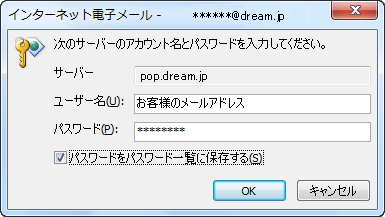
|
上記画像のようにメールソフトを起動した際に「ユーザー名」と「パスワード」の入力を求める画像が表示される場合、 MyDTIへのログイン、MyDTIでのパスワード上書き設定をご確認ください。 (※画像はWindows live mailを例として掲載しておりますが、認証エラーの場合は同様にお試しください。) 突然、本症状の場合、メンテナンスや障害の可能性、ご契約に起因する場合もございますので、 下記も併せてご確認ください。 ・メンテナンス情報 ・障害情報 ・ご契約に起因する場合 |
MyDTIでのパスワード上書き設定される場合は、下記内容をご参照ください。
1.MyDTIへログイン
下記のいずれかのログインフォームより、MyDTIへログインします。
◆連絡先メールアドレスとメールパスワードでログインする場合
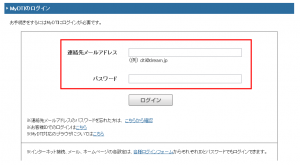
◆お客様IDとお客様パスワードでログインする場合
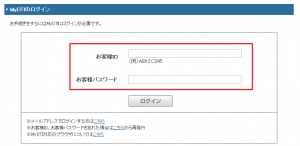
◆連絡先メールアドレス以外のメールアドレスとパスワードでログインする場合
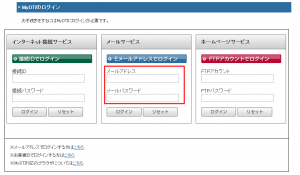
※こちらからログインした場合は、ログイン時に使用したメールアドレスの設定のみ変更可能となります。
2.選択
「メール設定」タブをクリックし、パスワード変更希望の「メールパスワード」欄の「設定」ボタンをクリック
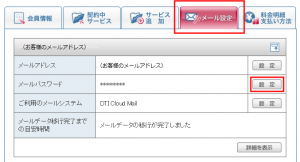
3.パスワード変更
「新しいメールパスワード」欄に、希望のメールパスワードを2度入力し、「実行」ボタンをクリックします。
|
ご注意 ・いままでと同じパスワードを設定することも可能です。 ・パスワードは8文字~16文字の長さで入力してください。 ・先頭の文字に「-」(ハイフン)を使用することはできません。 |

4.変更完了
「パスワードを変更しました。」と画面に表示されれば、パスワード変更完了です。
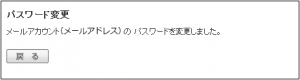
5.パスワード設定
変更後のパスワードをメールソフト側で表示される「パスワード」項目に入力し、「OK」ボタンをクリックします。
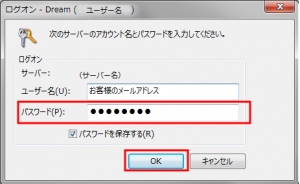
以上で、メールパスワードの上書き変更完了です。



